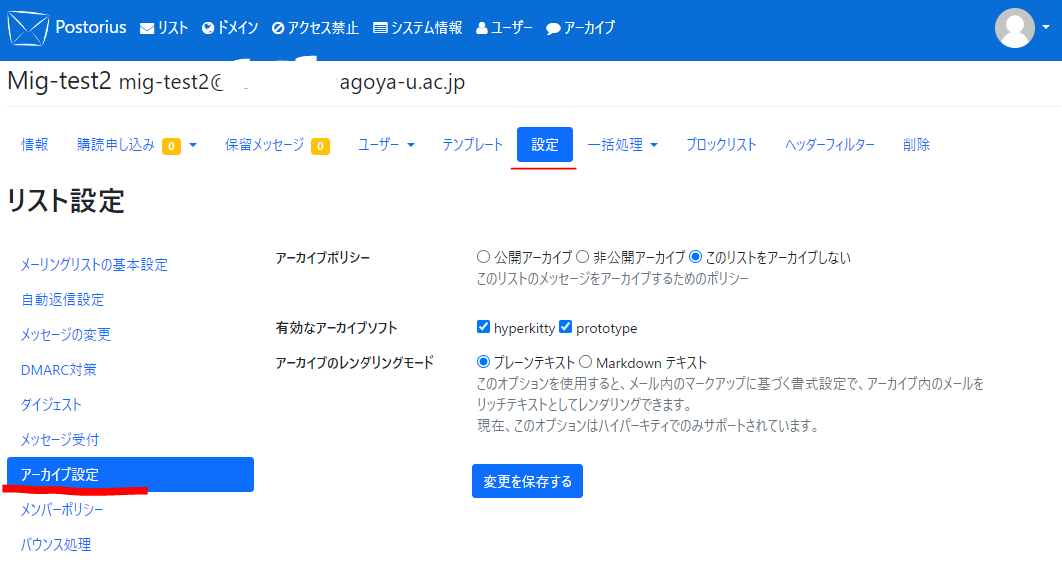Mailmanのユーザ管理とデータ保存
mailman3の基礎的な操作について、簡単に解説いたします。 より詳細や、ここで触れていない機能について知りたい場合は、 WEBでmailman3の管理者について検索したり、公式ドキュメントなどから ご自身で確認してください。
メンバーの追加
-
メーリングリストを選択し、メニューの「一括処理」→「一括登録」をクリックします
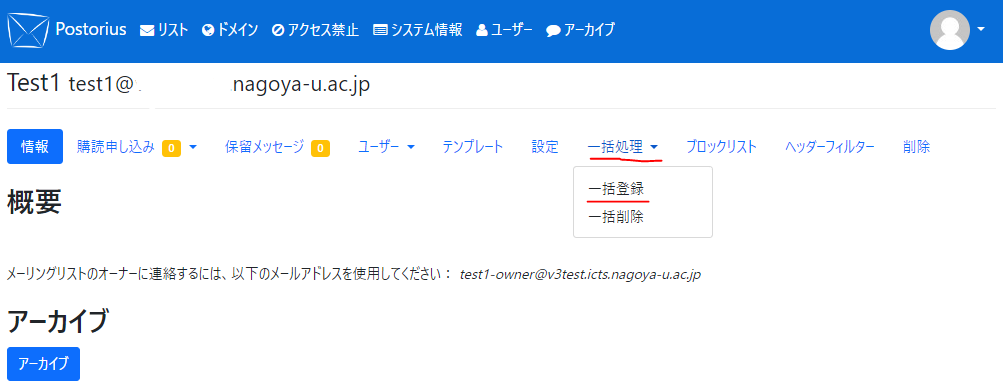
-
画面の項目に従い、登録を行います
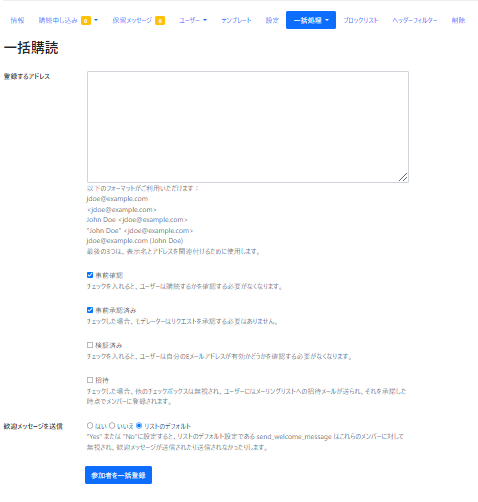
メンバーの確認
- メーリングリストを選択し、メニューの「ユーザー」→「メンバー」をクリックします。
ユーザには、一般ユーザであるメンバーのほかに、そのメーリングリストにおいて管理者側のユーザになるオーナとモデレータがあり、管理者には保留メッセージの通知などが送られます。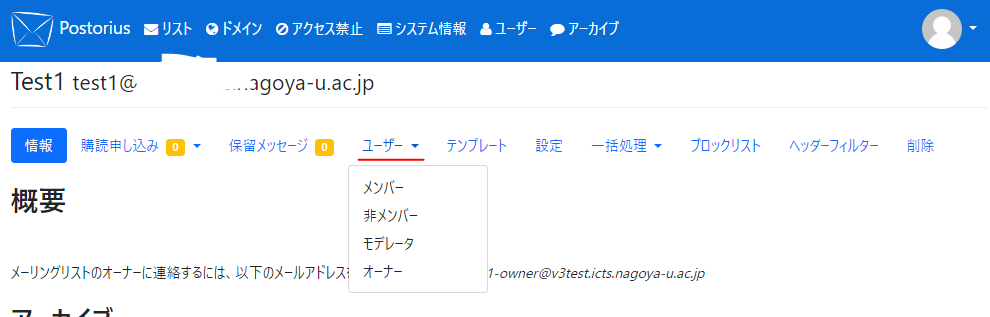
メンバーの削除
{: style="color: red;"}削除の操作は取り消せません。ボタンを押す前によく確認してください
- メンバーリストのチェックボックスを選択し、右上の(注意:確認されずに即座に選択したメンバ-が消えます)「選択削除」を押すと消えます。
「全てのメンバーを削除する」は、文字通りです。また、一括処理からも削除が可能です。
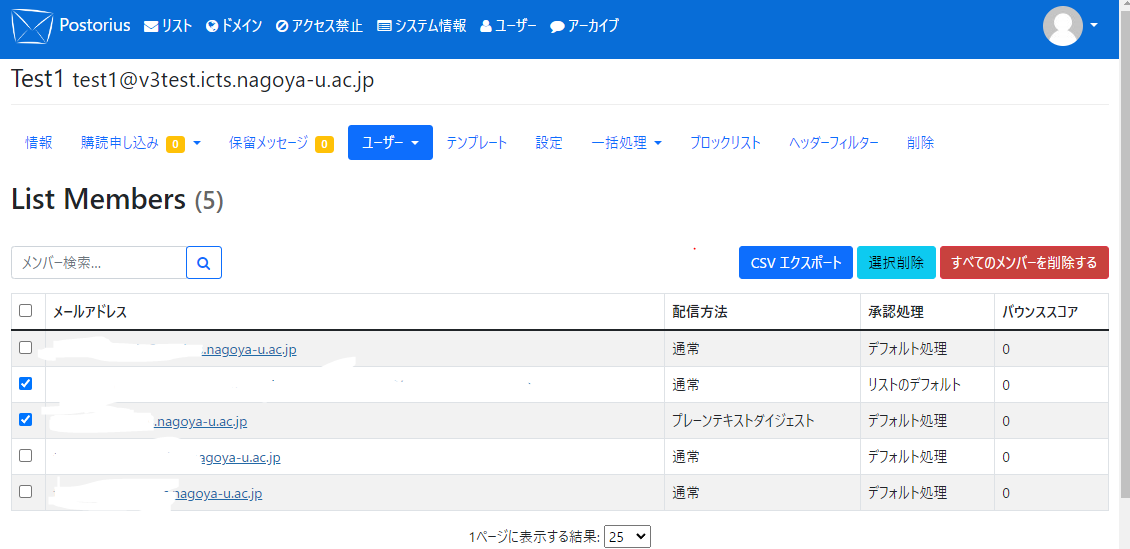
モデレータとオーナの管理
「ユーザー」→「モデレータ」/「オーナー」をクリックします。
画面の項目に従い、追加・削除が可能です。
ただし、同じアドレスを「メンバー/モデレーター/オーナー」の二つ以上に登録すると、
mailman@domainあてに,毎日以下のようなエラーメールが届きます
「mailman@domain post from mailman@domain requires approval」「…Subject: Cron mailman@domain /opt/mailman/venv/bin/mailman-web runjobs daily…allauth.account.models.EmailAddress.MultipleObjectsReturned: get() returned more than one EmailAddress…」
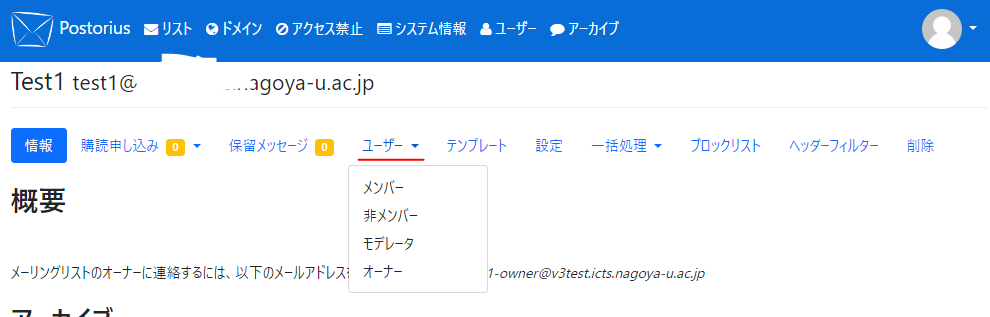
アーカイブの設定
メーリングリストに投稿されたメールは、アーカイブに保存されます。
ディスクの使用量が上がり続けますので,不要な場合はメニュー「設定」→「アーカイブ設定」から、画面に従い設定を行ってください。
保存されているアーカイブは、メニュー「情報」の「アーカイブ」ボタンや、ヘッダーメニューの「アーカイブ」から確認や削除等の管理が可能です。